Настройка контроллера Gate 8000
30.06.2021Настройка контроллера Gate 8000 — после подключения всех устройств к контроллеру Gate 8000, необходимо установить на ПК программное обеспечение Gate. Для этого переходим на сайт производителя Gate в раздел программное обеспечение. Нужно установить GATE-Server-Terminal
Внимание!
Для работы программы под управлением Windows 7 на компьютере должен быть предварительно установлен Microsoft Net Framework версии 4.5 или выше.
ПО для настройки контроллера Gate 8000
- Необходим драйвер для преобразователя интерфейса Gate USB v.4 — Скачать drvGateUSB.zip
- Для установки драйвера необходимо сделать следующее: ЧИТАТЬ ОБЯЗАТЕЛЬНО! Для установки драйвера под Windows 8, 8.1 и Windows 10 необходимо произвести отключение проверки цифровой подписи:
- Win+I — параметры компьютера — Обновление и безопасность — восстановление — Особые варианты загрузки — перезагрузить сейчас
- При выключении нажмите Диагностика (или поиск и устранение неисправностей) — дополнительные параметры — параметры загрузки — перезагрузить
- После появится меню, в нем выберете «Отключить обязательную проверку подписи драйверов». (Нажмите F7).
Установку драйвера необходимо произвести дважды: сначала для USB — устройства, затем для виртуального COM порта.
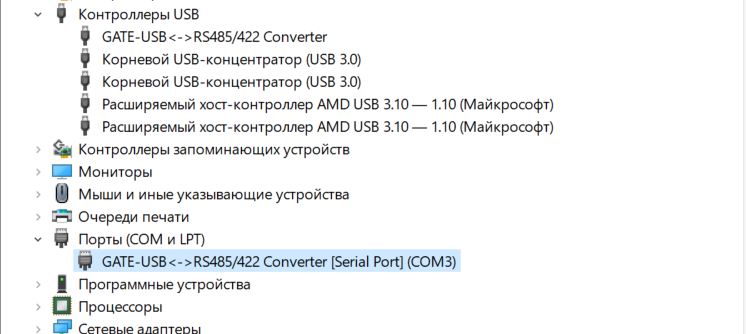
После настройки драйвера для преобразователя интерфейса нужно скачать ПО Gate Find — Утилита для поиска контроллеров GATE (Gate-4000/8000/P4000) — скачать GateFind.zip
Открываем утилиту Gate Find и находим наш контроллер.
Поиск контроллера Gate 8000
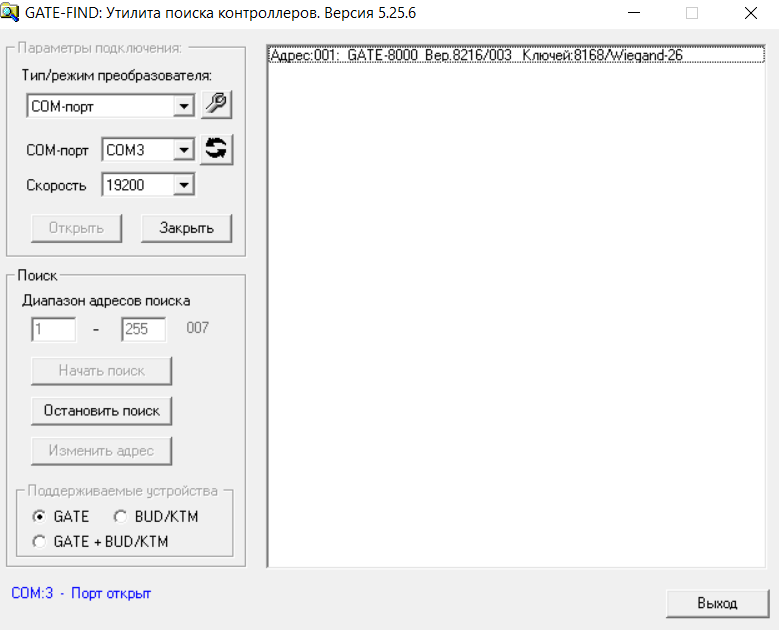
Gate Server — Gate Terminal
Запускаем сперва Gate Server и вставляем КЛЮЧ HASP в USB. Затем запускаем Gate Terminal и вводим логин admin — регистрация оператора.
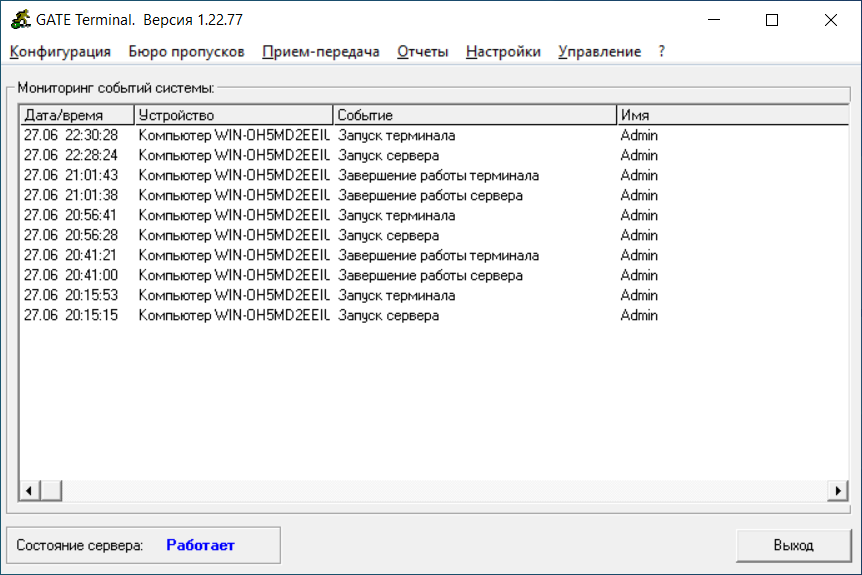
Состояние сервера — РАБОТАЕТ. При добавлении нового контроллера необходимо сделать НАСТРОЙКИ ТОЧКИ ПОДКЛЮЧЕНИЯ. Для этого в Gate Terminal заходим в меню КОНФИГУРАЦИИ — ТОЧКИ ПОДКЛЮЧЕНИЯ.

При работе с программой gate find , сервер gate должен быть выключен.
https://rutube.ru/video/aa5393dbf8ecdd29fed366c23f4c231c/Добавление нового контроллера Gate 8000
Для того чтобы добавить новый контроллер, нужно подключить интерфейс ко всем контроллерам и подать питание 12В на последний контроллер. А так же установить перемычку SA 3 в положение ПОСЛЕДНИЙ. При этом все остальные исключить. Так как все новые контроллеры имеют адрес 001, то лучше начинать с последнего. Поменять на нем адрес, дойти до первого и оставить адрес без изменений.
Итак. Оставляем один контроллер, подаем на него питание и с помощью утилиты Gate Find находим контроллер.
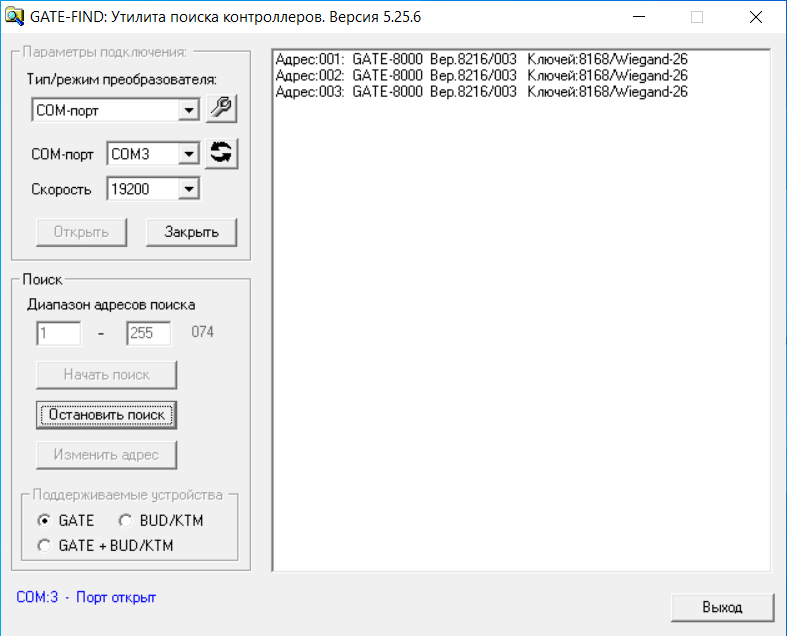
Если контроллер один в сети, то Gate Find найдет один контроллер. На скрине уже добавлено 3 контроллера с разными адресам. Для замены адреса контроллера, нужно ОСТАНОВИТЬ ПОИСК и нажать на кнопку ИЗМЕНИТЬ АДРЕС
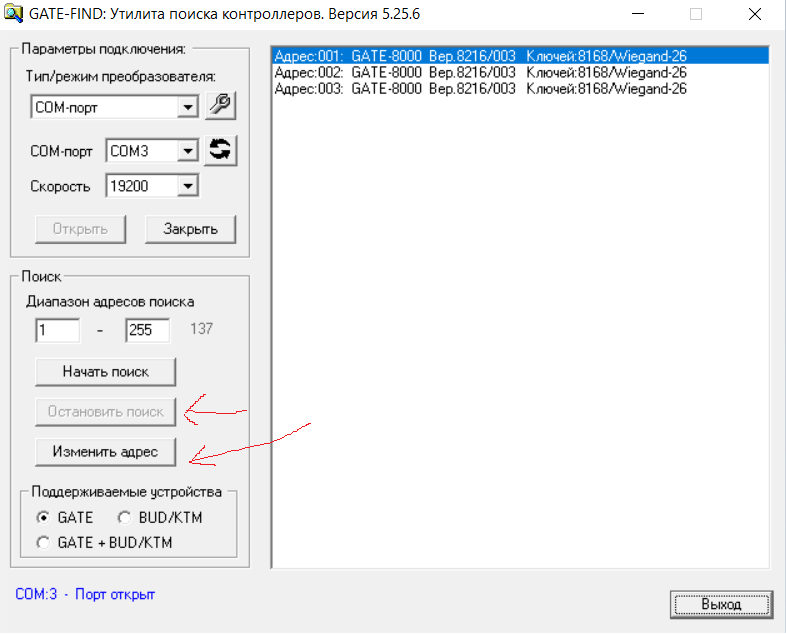
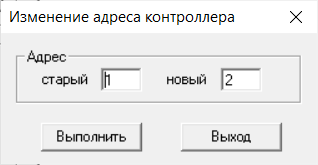
Меняем старый адрес 1 на новый и нажимаем ВЫПОЛНИТЬ. После замены адреса обновляем поиск.
После того как выполнили замену адреса, на этом контроллере нужно установить перемычку SA3 в положении НЕ ПОСЛЕДНИЙ. Подать питание на следующий контроллер и на нем же установить перемычку SA 3 в положение последний. И с помощью Gate Find включить поиск. Программа найдет два контроллера. Один будет с адресом, который уже меняли, а новый с адресом 001. Также меняем на нем адрес.